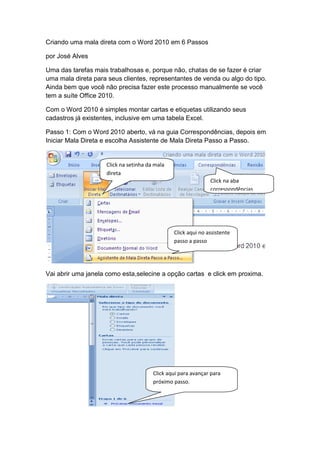
Atividadeword5
- 1. Criando uma mala direta com o Word 2010 em 6 Passos por José Alves Uma das tarefas mais trabalhosas e, porque não, chatas de se fazer é criar uma mala direta para seus clientes, representantes de venda ou algo do tipo. Ainda bem que você não precisa fazer este processo manualmente se você tem a suíte Office 2010. Com o Word 2010 é simples montar cartas e etiquetas utilizando seus cadastros já existentes, inclusive em uma tabela Excel. Passo 1: Com o Word 2010 aberto, vá na guia Correspondências, depois em Iniciar Mala Direta e escolha Assistente de Mala Direta Passo a Passo. Vai abrir uma janela como esta,selecine a opção cartas e click em proxima. Click na aba correspondências Click na setinha da mala direta Click aqui no assistente passo a passo Click aqui para avançar para próximo passo.
- 2. Ecolha o documento que vai ser utilizado, no nosso caso o documento atual. Click aqui. Click para avançar para o próximo passo Escolha digitar uma nova lista Depois click em criar
- 3. Vai abrir uma janela igual a esta, na qual você podera cadastrar informações: Ex nomes ,sobrenomes,endereços,telefones etc. Obs: O word vai criar um banco de dados Access de forma automatica. Vai abrir uma janela para salvar o banco de dados Nos campos você inseri as informações. Depois de ter sido feito o primeiro cadastro click em nova entrada para um segundo cadastro; e assim sucessivamente até que tenha cadastrado todos que deseja. Feito todos os cadastros click em OK Aqui digite um nome para o banco Agora click em salvar
- 4. Nesta tela, você pode habilitar os registros que será utilizado na mala direta. Click em OK Click em: Próxima escrever a carta
- 5. Click em mais itens Aqui você escolhe os campos que serão mesclados no documento word Click em inserir
- 6. O ultimo passo e mesclar o documento e deixar salvo,quando precisar é só abrir e habilitar o uso com banco de dados. Principal objetivo da mala direta é criar um documento padrão e que você possa trocar os nomes dos destinatários sem precisar de fazer um documento específicos para cada um. Com os dados cadastrados no banco de dados é possível enviar um documento modelo para milhares de destinatários diferentes e pessonalizados. No local que o cursor estiver piscando e que será inserido o campo escolhido, faça isso com os demais campos que você preencheu, Click em próxima visualize as cartas . Observe que no local que esta o campo nome, surgiu um dado que está guardado no banco. Click aqui para concluir a mesclagem mm